iMyFone LockWiper (Android)
Paso 2: Haga clic en el icono de usuario en la esquina superior derecha. Aparecerá la ventana "Registrarse"
y le pedirá que se registre.
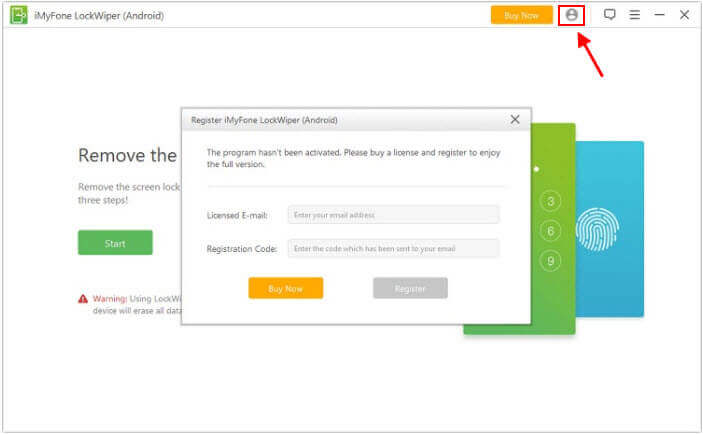
Paso 3: Copie y pegue su correo electrónico con licencia y código de registro allí. Haga clic en "Registrarse" para
activarlo. Ahora puede disfrutar de las funciones completas de LockWiper (Android).
Nota: Asegúrese de que no haya ningún espacio copiado al principio o al final del código de registro.
Depende de la función que utilice para su dispositivo. El uso del modo de eliminación del bloqueo de Google (FRP) borrará todos los datos de su dispositivo. Sin embargo, el uso del Modo de Eliminación sin Pérdida de Datos para
eliminar bloqueo de pantalla no borrará ningún dato de su dispositivo.
(Nota: sólo es compatible con algunos modelos de dispositivos Samsung).
Si su dispositivo no puede ser reconocido por el programa, por favor intente las siguientes soluciones:
(1) Desconecte y vuelva a conectar su dispositivo. Reinicie el programa y conéctelo de nuevo.
(2) Pruebe en otro puerto USB con su cable USB original.
(3) Reinicie su dispositivo y el ordenador, y vuelva a conectar.
En general, su dispositivo no será reconocido cuando esté en modo de recuperación. Puede hacer clic en "Haga clic aquí" detrás de "¿Está su dispositivo en modo de recuperación?".
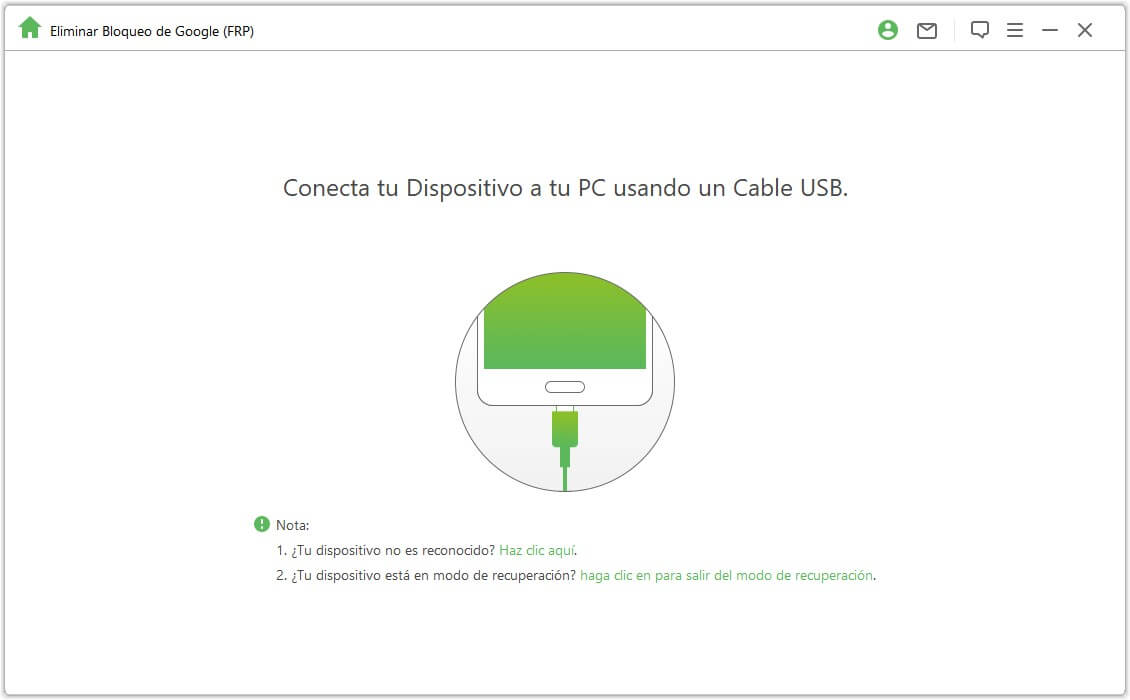
Si no estás seguro de si tu dispositivo es compatible o no, puedes descargar la prueba gratuita para comprobarlo. Si nunca recibe el mensaje "Su dispositivo no es compatible" y puede encontrar el nombre de su dispositivo en
la lista, significa que el dispositivo es compatible.
Descargar LockWiper (Android) >>
cuenta de Google de su teléfono sin contraseña. A continuación, puede configurar su dispositivo con una nueva
cuenta de Google.
En general, sólo tiene que conectar su teléfono a LockWiper (Android) y le guiará paso a paso.
1. Conectar su dispositivo;
2. Descargar el paquete de datos;
3. Eliminar el bloqueo de pantalla. Sólo tiene que seguir estos pasos, y luego el programa hará el resto por usted.
continuar.
.jpg)
(1) Por favor, asegúrese de que ha seleccionado la información correcta del dispositivo en el último paso.
(2) Si la información del dispositivo es correcta, por favor intente varias veces siguiendo los pasos.
(3) Si los pasos no coinciden con su dispositivo, haga clic en "enviar comentarios a nosotros" para enviar un comentario.
Paso 1: Mire la parte trasera de su dispositivo.
Paso 2: Localice el número de modelo impreso en la parte posterior de la caja de su dispositivo.
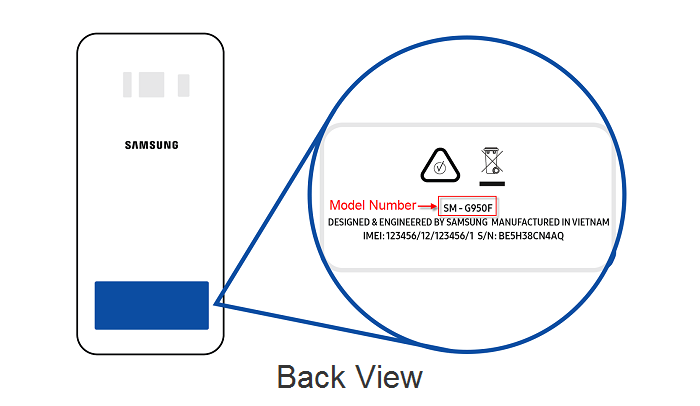
(2) Para dispositivos móviles no sellados:
Paso 1: Retire la tapa trasera y la batería.
Paso 2: Localice el número de modelo impreso en la pegatina de la batería.
Nota: si el número de modelo no está en la batería, retire la batería y compruebe detrás de ella, en el teléfono.
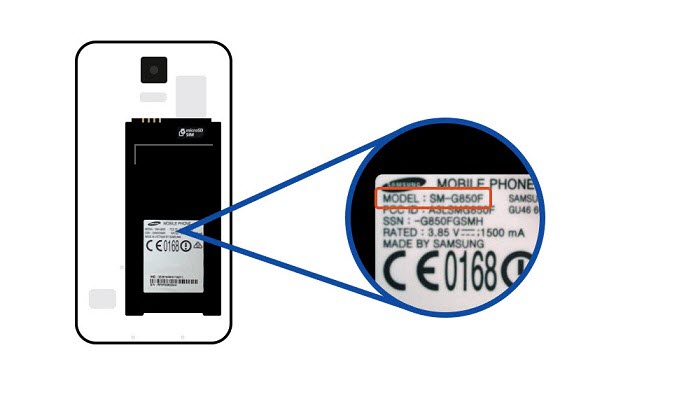
En cuanto al segundo modo, es compatible con todos los dispositivos Android. Si su dispositivo no es un dispositivo Samsung, puede utilizar este modo para eliminar el bloqueo de pantalla de su dispositivo.
Si puede desbloquear su teléfono para usarlo como siempre, entonces es fácil. Ve a Ajustes > Acerca del dispositivo/Acerca del teléfono. Luego desplácese hacia abajo para ver la versión de Android. Para algunos usuarios, es necesario hacer clic en Información de software, y la versión del sistema se muestra aquí. ¿Pero qué pasa si no puede desbloquear su dispositivo Samsung? Entonces sigue los pasos siguientes y ponga su dispositivo en modo de descarga para verlo.
Para Samsung con botón de inicio
1. Apague su teléfono Samsung y conéctelo al ordenador mediante un cable USB.
2. Manttenga pulsados el botón de subir el volumen, el botón de inicio y el botón de encendido al mismo tiempo. No los suelte hasta que vea el logo de Samsung.
3. Espere a que su dispositivo entre en el Modo de Recuperación cuando aparezca en la pantalla "Instalando la actualización del sistema" o "No hay comando".
4. Entonces puede comprobar la versión del sistema en el Modo de Recuperación como se muestra a continuación.
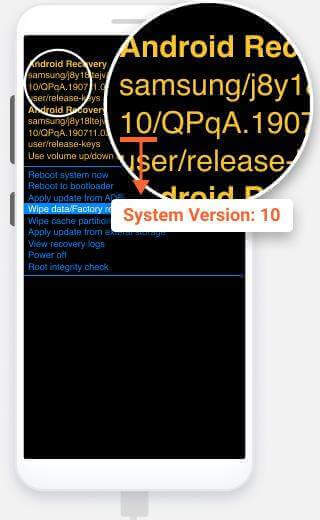
1. Apague su dispositivo Samsung y conéctelo al ordenador con un cable USB.
2. Mantenga pulsados el botón de subir el volumen, el botón de encendido y el botón de Bixby (si lo tiene), y suéltelos cuando aparezca el logotipo de Samsung.
3. Espere a que su dispositivo entre en el Modo de Recuperación cuando aparezca en la pantalla "Instalando la actualización del sistema" o "Sin comando".
4. Comprueba la versión del sistema en el Modo de Recuperación, como se muestra en la siguiente imagen.
5. Finalmente, elija "Reiniciar sistema ahora" para reiniciar su dispositivo Samsung.
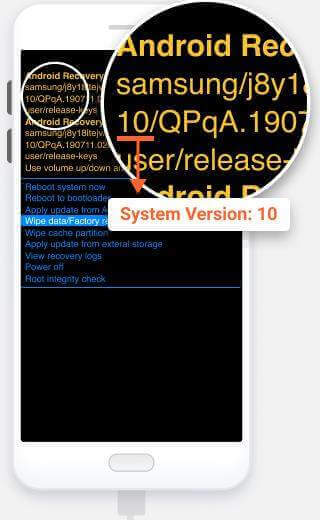
- iMyFone MagicMic
- iMyFone AnyTo
- iMyFone MirrorTo
- iMyFone D-Back
- iMyFone ChatsBack
- iMyFone LockWiper iOS
- iMyFone LockWiper Android
- iMyFone Fixppo
- iMyFone iBypasser
- iMyFone iTransor for WhatsApp
- iMyFone D-Back for Windows
- iMyFone D-Back for Mac
- iMyFone UltraRepair
- iMyFone Filme
- iMyFone VoxBox
- iMyFone Passper Pro
- iMyFone TopClipper
- iMyFone DreamVid
- iMyFone Novi AI






